
Dr.Fone per Android è al momento l’app più efficace per sbloccare o bypassare il blocco schermo presente su dispositivi come il Samsung Galaxy (quasi tutti i modelli sono supportati). Questo programma offre un processo di sblocco pratico e veloce che consentirà di rimuovere il blocco schermo senza perdita di dati.
Se prima l’unica soluzione per bypassare il blocco schermo era quello di resettare il dispositivo, adesso con Dr.Fone non dovrai più scegliere questa soluzione drastica. Dr.Fone per Android consente di rimuovere e bypassare quattro tipi di blocco dello schermo. Gli utenti possono infatti scegliere quale blocco rimuovere: impronte digitali, pattern, PIN e la password.
Come usare dr.Fone per aggirare Blocco Schermo su Samsung
Vediamo come funziona Dr.Fone per Android per bypassare blocco schermo su Samsung Galaxy senza dover andare in un negozio di assistenza e senza dover chiedere aiuto ad un tecnico. Il programma funziona su tutte le serie Samsung Galaxy Tab / Note / S / A / M / J.
Innanzitutto scarica e installa Dr.Fone per Android sul tuo PC:
Dopo l’installazione questa è la prima schermata che vedrai:

Clicca sulla funzione “Sblocca Schermo” e si aprirà questa schermata:
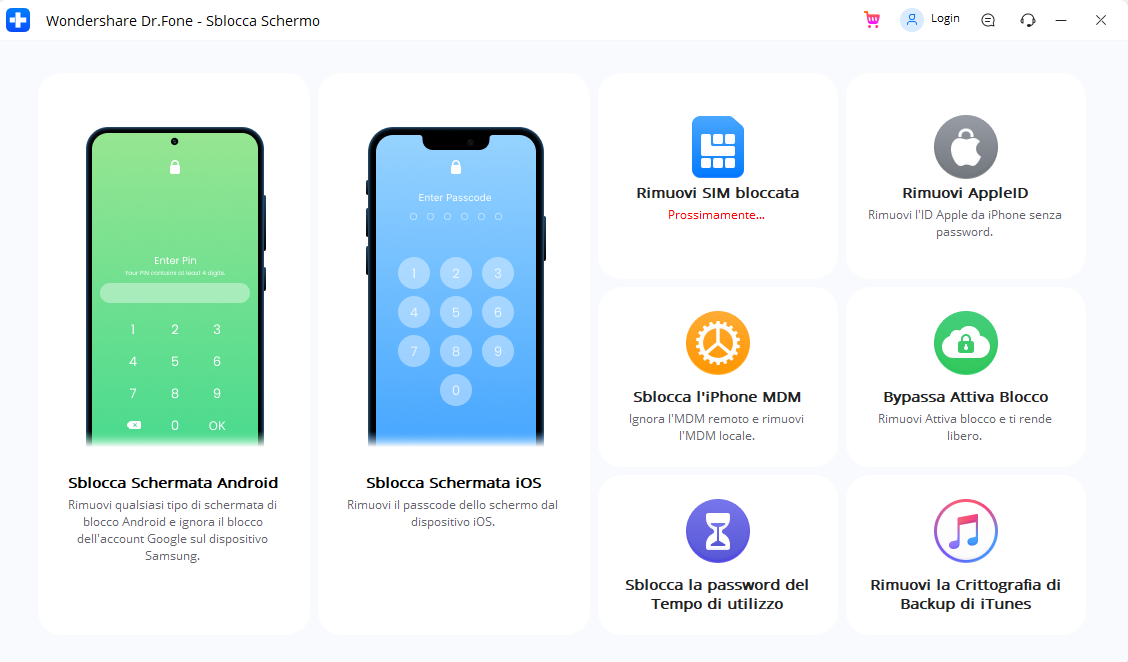
Come potrai notare, il software consente di sbloccare lo schermo non solo di dispositivi Android ma anche iOS (iPhone e iPad). Ci sono poi sulla destra anche altre funzioni di sblocco molto interessanti. Comunque nel nostro caso, per sbloccare schermo Samsung bisogna fare clic su Sblocca Schermata Android. Si aprirà questa nuova finestra:

Scegli la funzione di sblocco che ti interessa: sblocco schermo a causa di codice perso o dimenticato, oppure rimozione blocco FRP di Google. Nel primo caso si aprirà una nuova finestra con due possibilità di scelta: rimozione blocco schermo 100% funzionante, e rimozione senza perdita di dati (che funziona solo con alcuni cellulari Samsung e non su tutti).

Prova la funzione di rimozione blocco senza perdita di dati. Collega il tuo Samsung Galaxy al computer via USB e assicurati che venga rilevato dal programma. Clicca su “AVVIO” al centro della schermata del programma per iniziare il processo di rimozione blocco schermo sul tuo Samsung Galaxy.
La prima cosa che verrà chiesta è quella di mettere il Samsung Galaxy in “Modalità download” facendo queste 3 operazioni:
- Spegni cellulare
- Premi contemporaneamente tasto Home + tasto Volume giù + tasto Accensione
- Premi il tasto volume su per accedere alla modalità “Download”
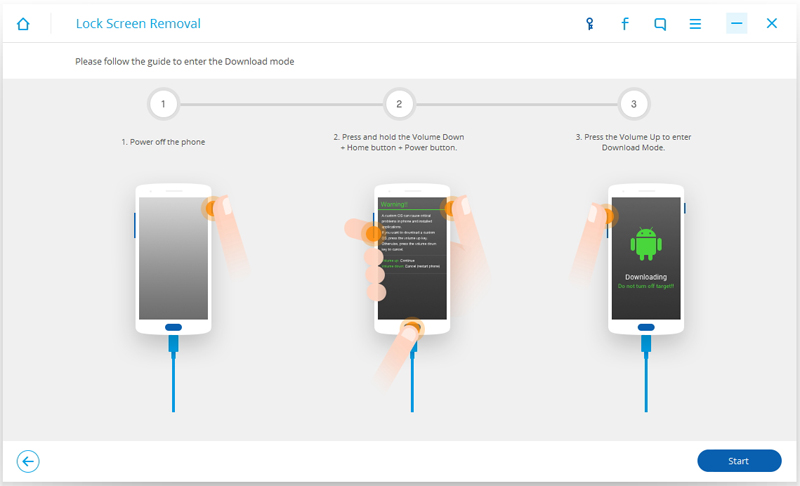
Subito dopo aver messo il cellulare in “Download mode” partirà su di esso il download del pacchetto di ripristino e dovrai attendere un po’ di minuti.
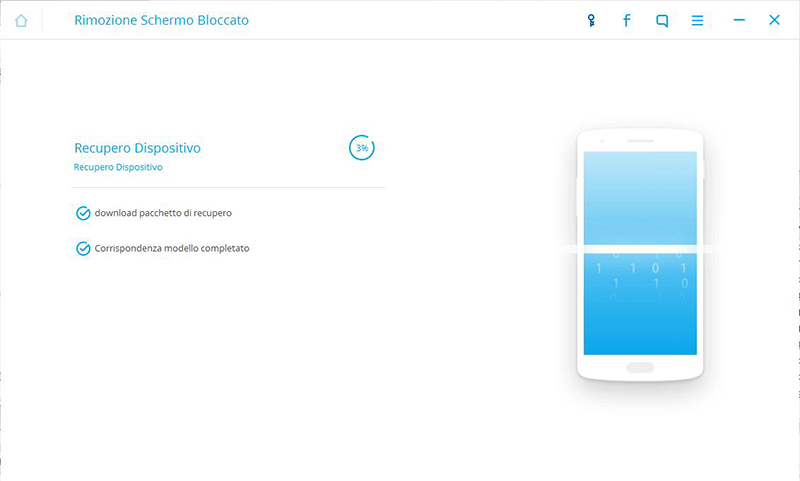
Al termine del processo di download del pacchetto di ripristino inizierà il vero processo di sblocco del telefono che consentirà di bypassare il blocco schermo del dispositivo.
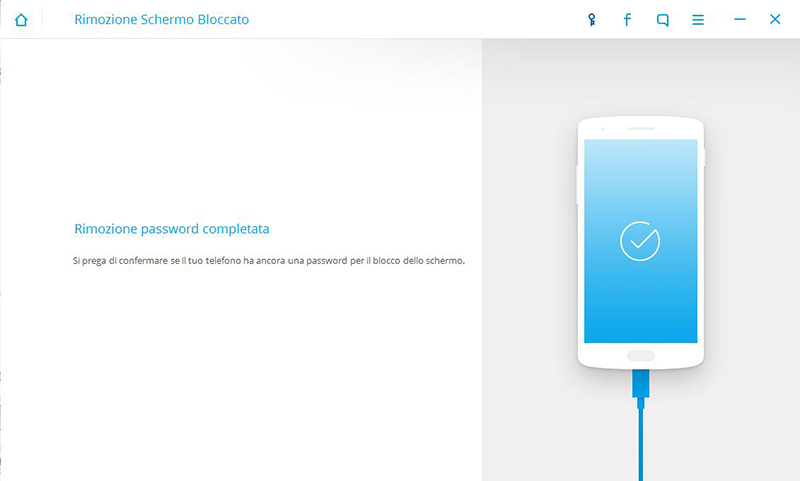
Tutto qui!
Con la versione demo gratuita di dr.Fone per Android potrai effettivamente verificare se il tuo Samsung Galaxy è o meno supportato dal programma per questa funzione di “sblocco schermo” senza perdita di dati.
Se non dovesse essere supportato potrai usare l’altra funzione che dovrebbe risolvere il problema al 100%, anche se con perdita di dati. Comunque con dr.Fone potrai anche poi provare a fare il “recupero dati da dispositivo rotto” che ti permetterà di recuperare foto, contatti, video, sms, chat, ecc.. per poi fare un reset forzato del cellulare e rimuovere la password di blocco schermo.
NB: La rimozione del blocco schermo in alcuni casi, per alcuni modelli di telefono, è fattibile senza andare a cancellare dati presenti sul dispositivi. In altri casi invece l’unico modo per rimuovere il blocco schermo è quello di fare un ripristino alle condizioni di fabbrica. In fase di valutazione del programma verifica quindi se il tuo cellulare è tra quelli supportati per bypassare blocco schermo senza perdita di dati, oppure no.

GloboSoft è una software house italiana che progetta e sviluppa software per la gestione dei file multimediali, dispositivi mobili e per la comunicazione digitale su diverse piattaforme.
Da oltre 10 anni il team di GloboSoft aggiorna il blog Softstore.it focalizzandosi sulla recensione dei migliori software per PC e Mac in ambito video, audio, phone manager e recupero dati.


grazie